今天給大家帶來window10中怎麼設置幻燈片播放式背景桌麵,window10中設置幻燈片播放式背景桌麵的方法,讓您輕鬆解決問題。
window10發布愈來愈受到人們的喜愛@! 當然了,為自己的電腦係統設置一個好的背景也是人們不可缺少的,也有些人比較喜歡的是設置一個能自動播放的幻燈片樣式的桌麵,那麼window10中如何設置一個幻燈片播放式的背景桌麵呢?今天為大家詳細的介紹一下!具體方法如下:
1首先呢!和其它的係統一樣,要想設置我們的電腦壁紙,首先你得找到我們的設置界麵吧!(window10也不例外,首先打開我們的開始菜單,選擇我們的設置)
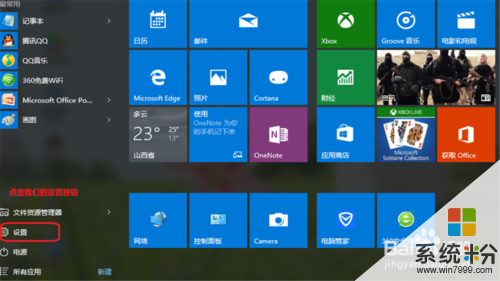 2
2緊接著呢!就是點開我們的設置界麵了!如下圖就是我們window10的設置界麵了!(這裏呢!我們要做的是在我們的設置界麵中找到我們的個性化,當然這裏我已經給大家用紅線畫住了)
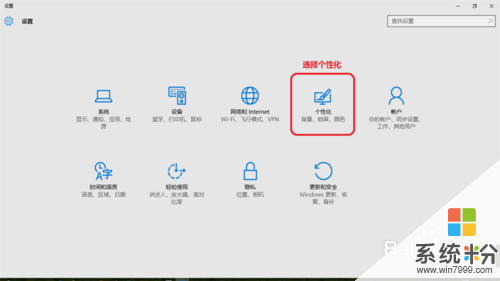 3
3點開我們的設置裏麵的個性化之後,在這個界麵中選擇我們的背景
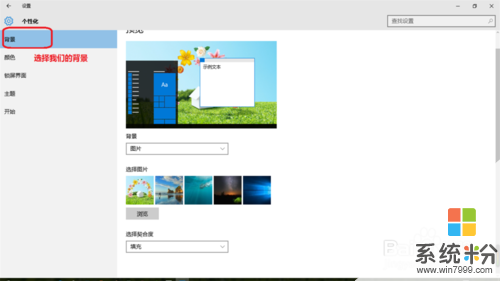 4
4在我們的背景設置中點開選擇我們的幻燈片放映!這樣我們就已將做到了50%了
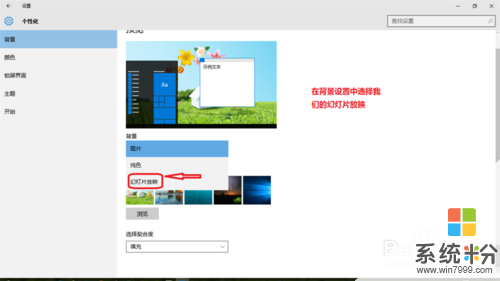 5
5緊接著點擊底部的瀏覽,然後你就可以選擇自己喜愛的背景圖片了
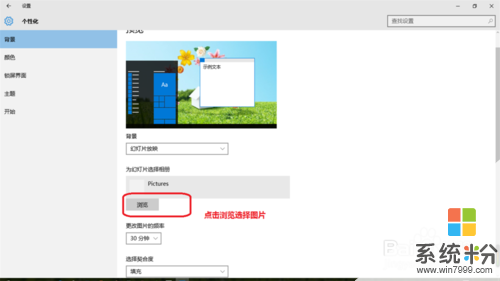 6
6這裏就是選擇你的圖片了
 7
7緊接著,你還可以進一步的設置一下你的幻燈片放映的時間!(這裏就是指你的桌麵背景過多久時間換一次背景了)
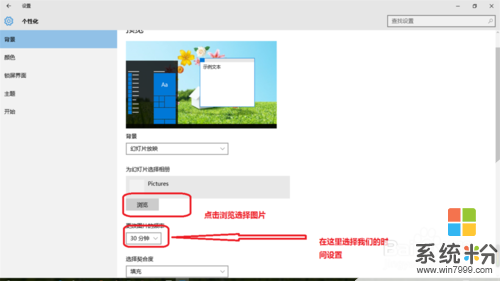 8
8這樣我們的幻燈片背景桌麵就設置完成了!

以上就是window10中怎麼設置幻燈片播放式背景桌麵,window10中設置幻燈片播放式背景桌麵的方法教程,希望本文中能幫您解決問題。
電腦軟件相關教程